Canva là một công cụ thiết kế và xuất bản trực tuyến với mục tiêu tuyệt vời: cho phép mọi người trên khắp thế giới dễ dàng thiết kế và chia sẻ mọi thứ một cách thuận tiện. Với việc tập trung vào những giải pháp tối ưu và thực tế nhất, Canva đơn giản hóa những công việc phức tạp để bạn có thể dễ dàng thực hiện chúng.
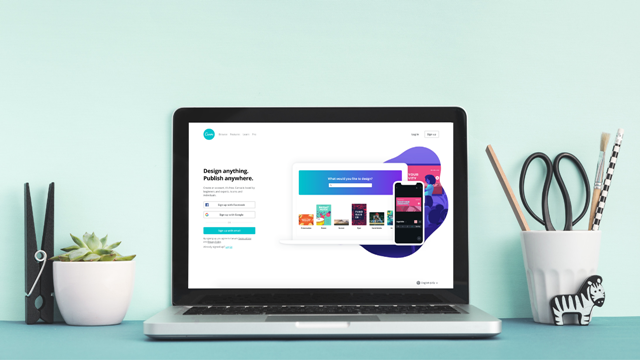
Khi sử dụng Canva, bạn sẽ được khám phá một kho dữ liệu khổng lồ hoàn toàn miễn phí, với hàng loạt mẫu thiết kế được phân loại theo nhiều danh mục như Poster, CV, Logo, bài đăng trên Facebook và Instagram, áp phích, Video, bài thuyết trình, thư mời, hình ảnh thông tin bằng đồ họa, và nhiều hơn nữa. Canva có giao diện thiết kế đơn giản, hấp dẫn, phù hợp với hầu hết mọi người, kể cả những người không chuyên về thiết kế.
Thông thường, để sử dụng Canva, người dùng cần truy cập vào trang web của nó. Tuy nhiên, gần đây, Canva đã chính thức tung ra phiên bản Desktop dành cho hệ điều hành Windows. Nếu bạn quan tâm đến phiên bản này, hãy cùng tìm hiểu thêm.
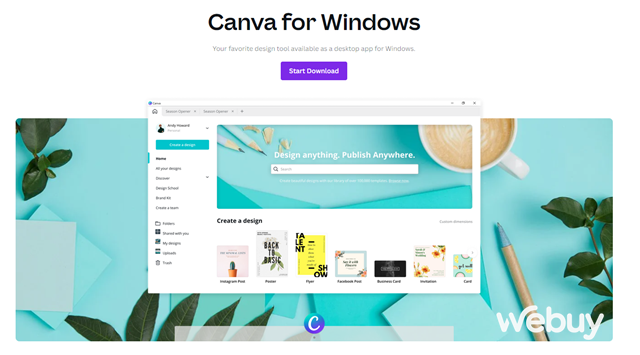
Để tải về phiên bản Desktop của Canva, bạn chỉ cần truy cập vào đường link này và nhấn nút “Start Download”.
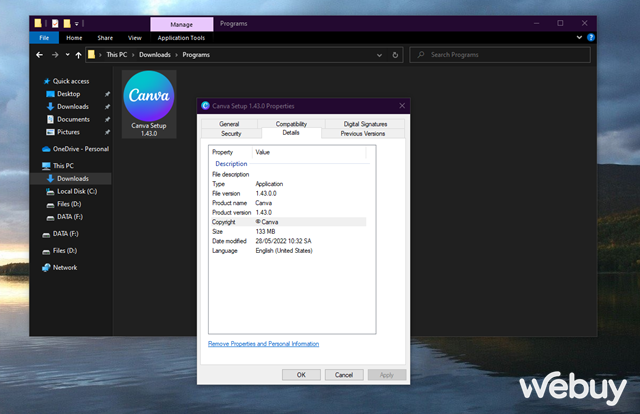
Phần cài đặt của Canva có kích thước là 133MB và phiên bản hiện tại là 1.43.0.
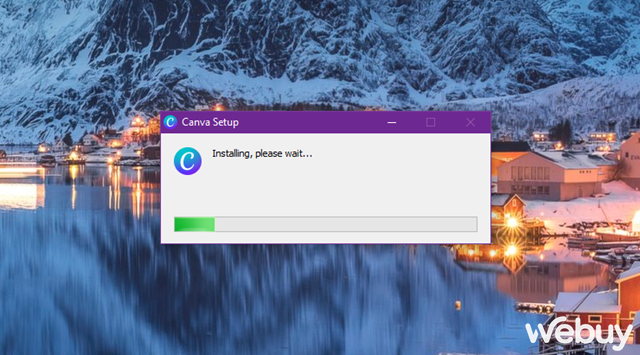
Khi bạn đã tải xuống, chỉ cần khởi chạy gói cài đặt. Quá trình cài đặt sẽ tự động diễn ra và không yêu cầu bạn cung cấp bất kỳ tùy chọn nào.
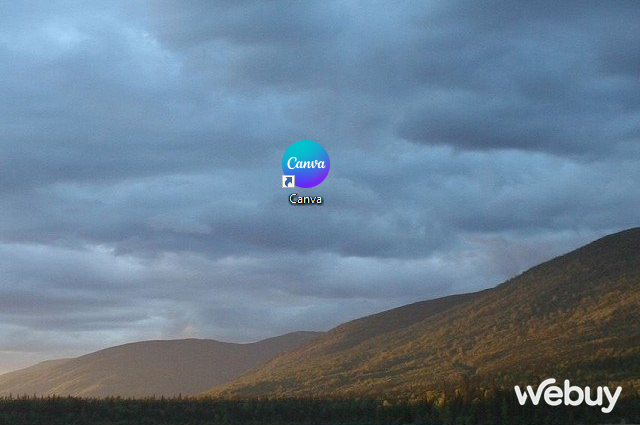
Sau khi hoàn thành cài đặt, biểu tượng phần mềm sẽ xuất hiện.
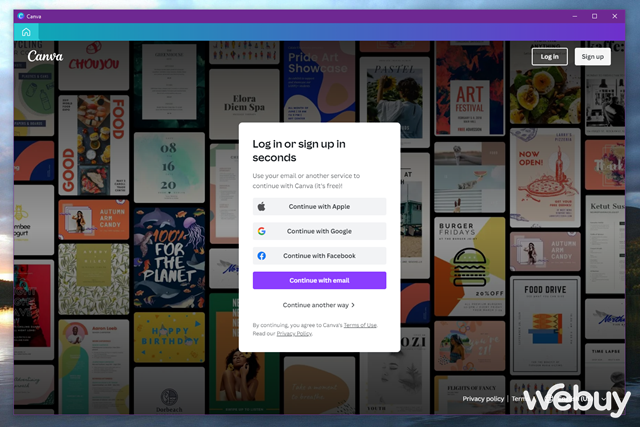
Khi bạn khởi đầu sử dụng lần đầu, sẽ có yêu cầu đăng nhập vào tài khoản của bạn.
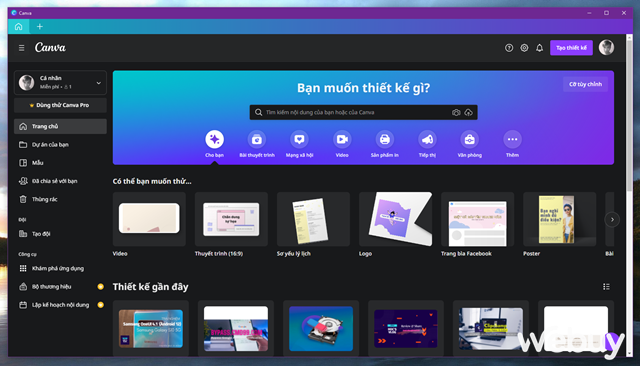
Giao diện trang quản lý dự án của bạn không có nhiều khác biệt so với phiên bản trực tuyến trên web.
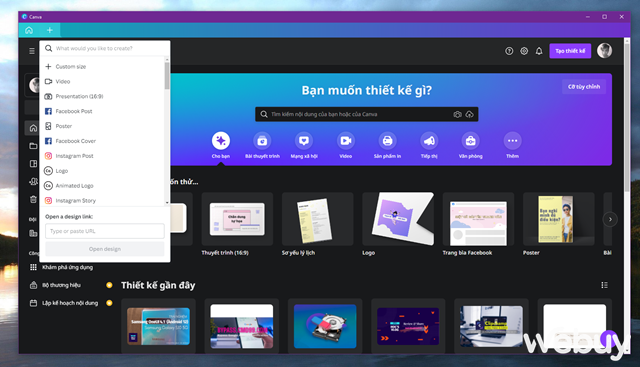
Một điểm khác biệt là bạn có thể dễ dàng bắt đầu một dự án mới bằng cách sử dụng biểu tượng “+” ở góc trái phía trên giao diện. Ngoài ra, bạn cũng có các lựa chọn phân loại thiết kế đi kèm.
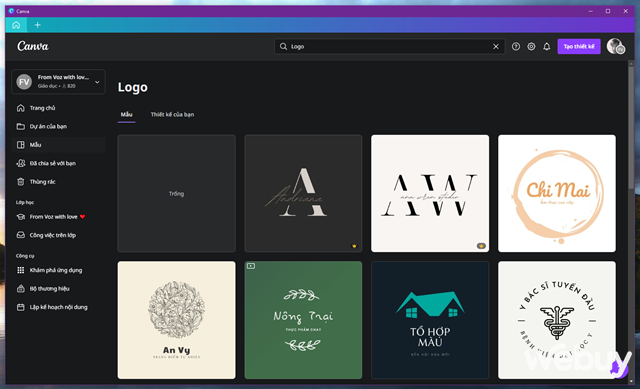
Phần lựa chọn mẫu cho dự án cho phép bạn chọn từ hệ thống tài khoản Canva, bao gồm hai phiên bản: phiên bản miễn phí (Canva Free) và phiên bản trả phí (Canva Pro và Canva Premium). Canva Premium cung cấp nhiều tính năng nâng cao, chuyên nghiệp cùng với một loạt các mẫu đa dạng hơn cho người dùng.
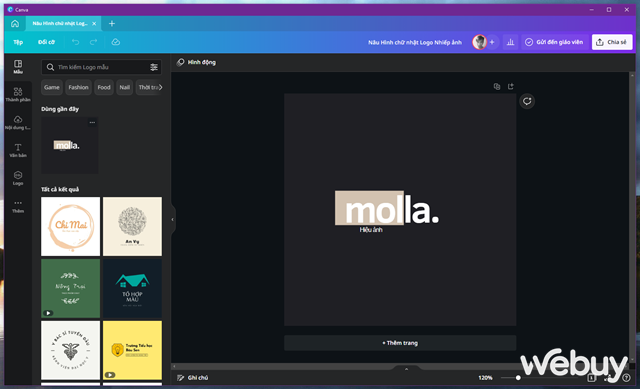
Giao diện thiết kế dự án tương đồng với phiên bản trên trình duyệt web.
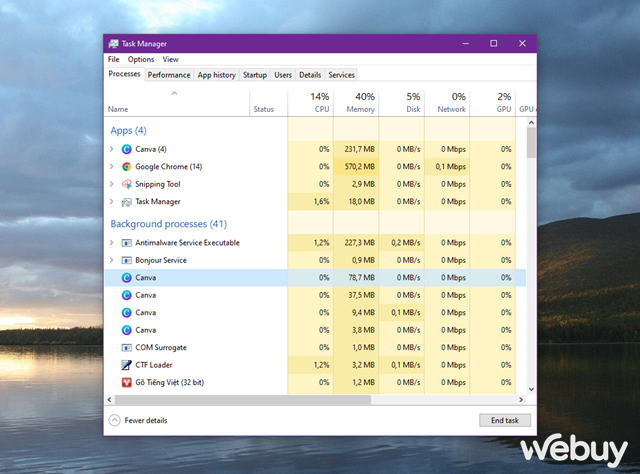
Canva phiên bản Desktop tiêu tốn ít RAM!
Nhìn chung, phiên bản Desktop của Canva tương đương với phiên bản web, nhưng có thể xử lý nhanh hơn nhờ tối ưu hóa phần cứng.
Bạn cảm nhận thế nào về điều này? Theo bạn, có nên sử dụng phiên bản web hay tải phiên bản Desktop để sử dụng? Hãy chia sẻ ý kiến của bạn với mọi người nhé.
IT Xanh cảm ơn đã đọc bài viết, mong các thông tin trên có thể giúp ích cho bạn – Kham khảo thêm nhiều thủ thuật hay và bổ ích cùng IT Xanh












